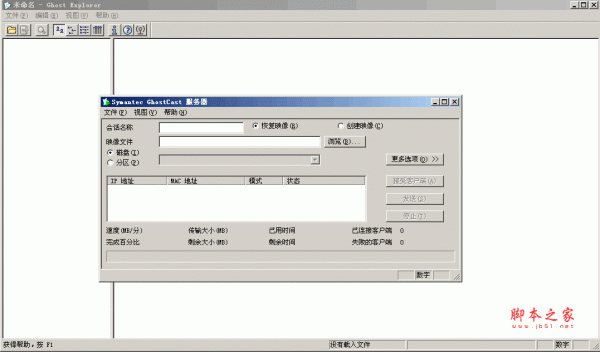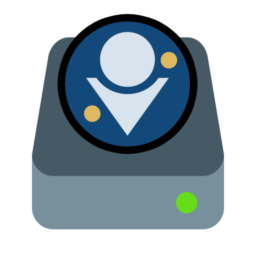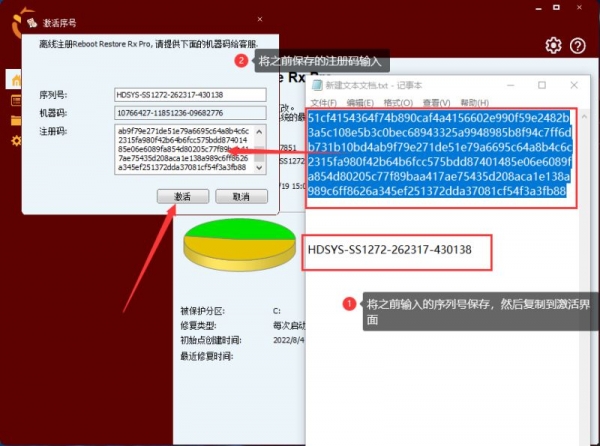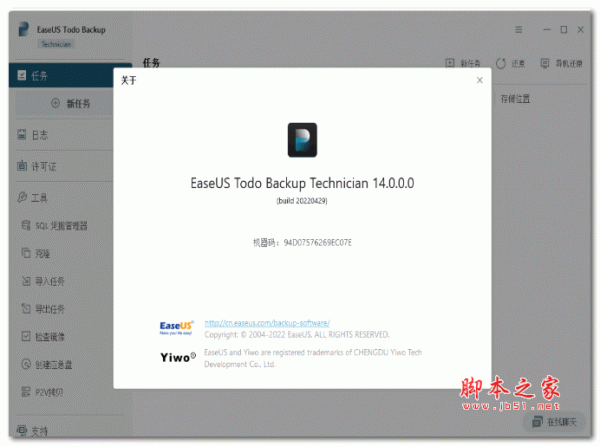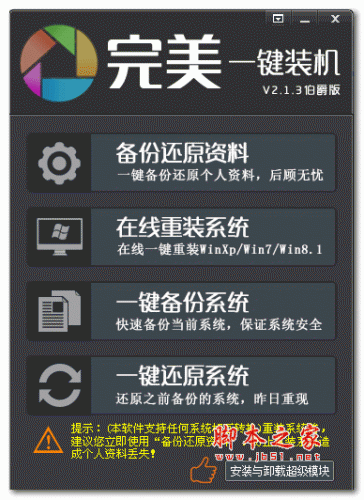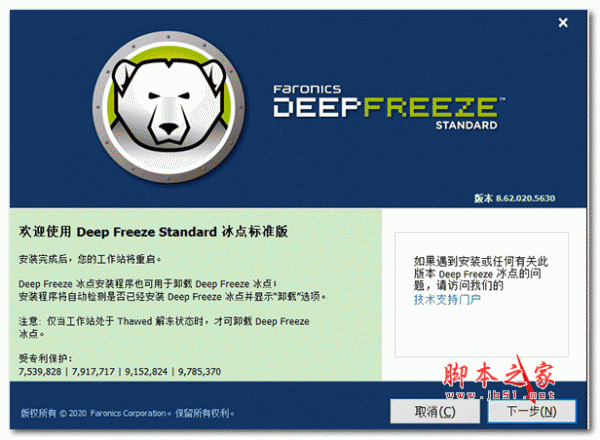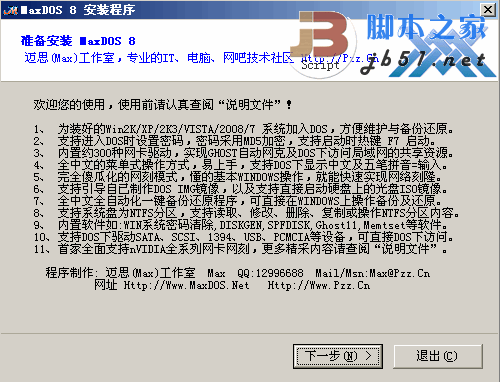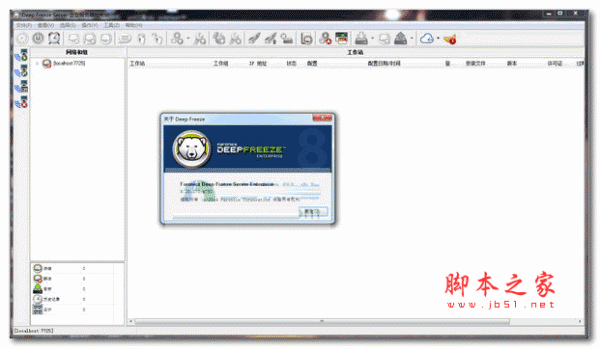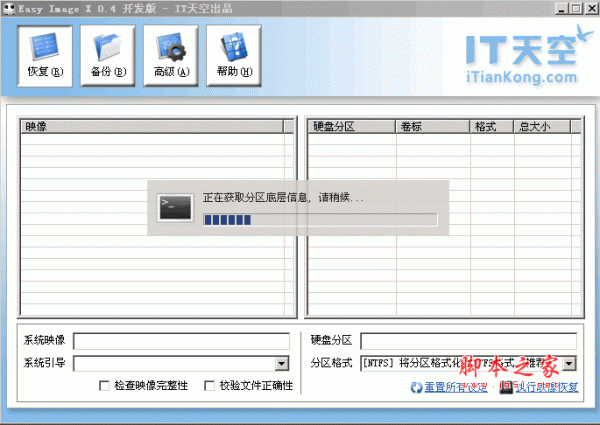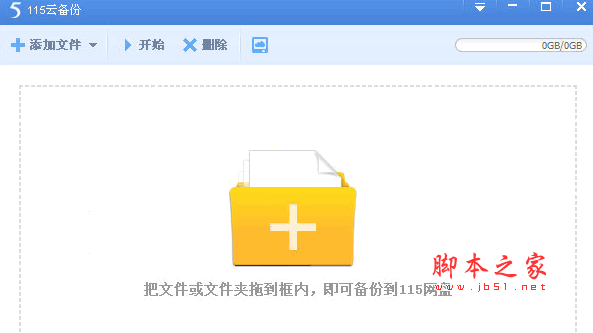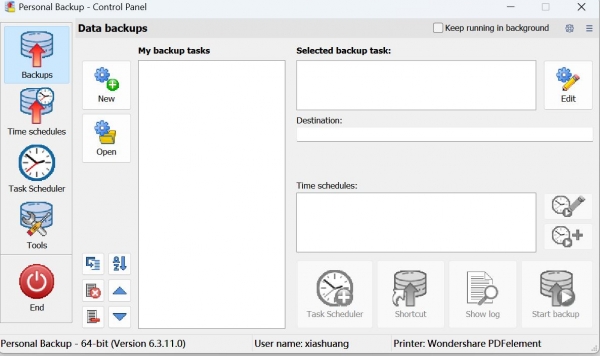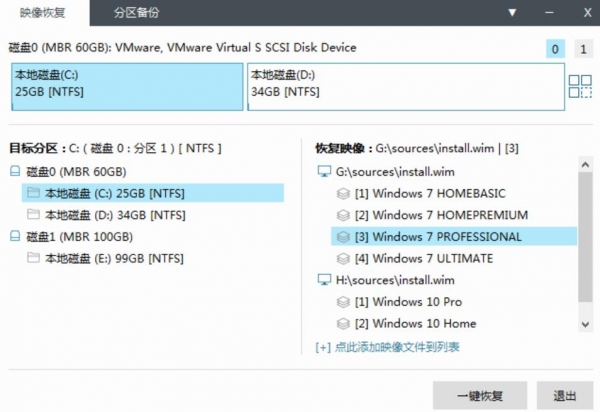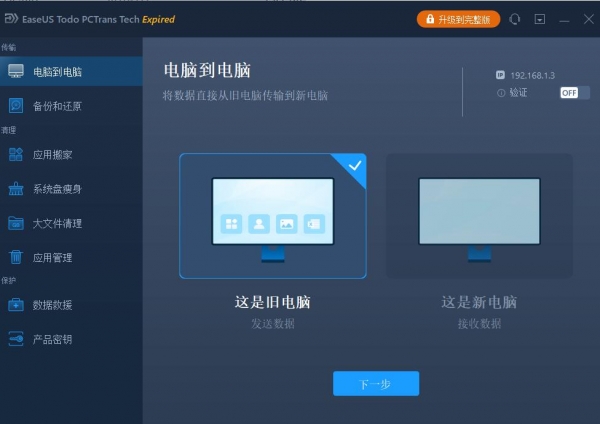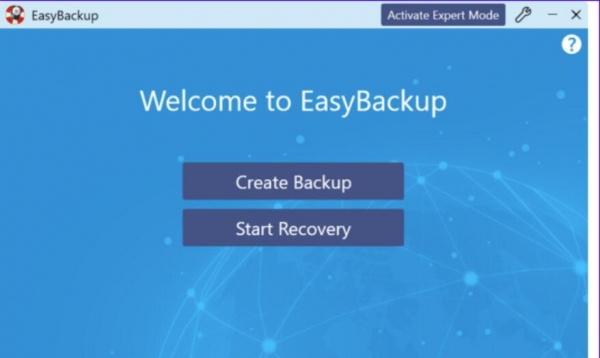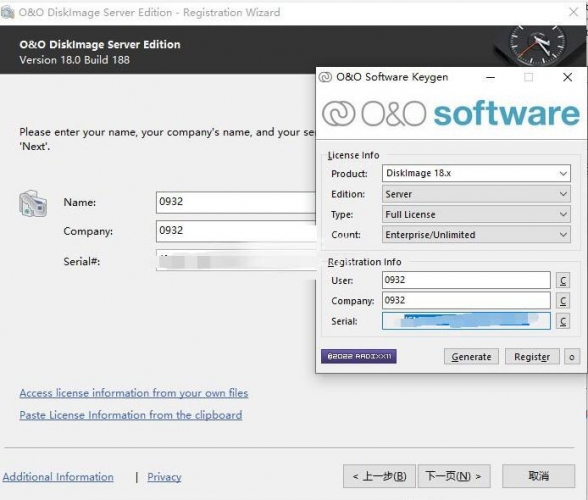详情介绍
在2.0本版中,GHOST内核采用了GHOST 11.01;功能及菜单设计上基本接近了现在的光盘版V4.5,让您更容易上手,不仅提供了对C盘的全自动备份和恢复,也提供了对D盘的操作支持,并为熟悉英文GHOST的用户提供了原版GHSOT的入口,方便大家自由发挥!
【使用方法】
当您下载安装 完我们的硬盘版后 ,在您系统的启动文件中就会相应的添加我们的软件入口。当你重新启动电脑后,如无意外就能看到:(以Windows XP为例)
当出现这个画面时,您可以移动键盘上的“↑”,“↓”方向键来选择要启动的系统,默认的是进入Windows XP 操作系统。就是说您如果没有用方向键来选择,它就自动进入Windows XP 操作系统,而不会进入我们的"Ghost全自动系统备份硬盘版",如果此时您选择了"Ghost全自动系统备份硬盘版",那么接下来程序就会引导电脑启动"Ghost全自动系统备份硬盘版",接下来您只要通过几个简单的操作就能够轻松的备份或恢复您的爱机了!
为了让大家更直观的了解"Ghost全自动系统备份硬盘版"的使用,接下来我们继续以图文结合的方式来为您陈述!
当您进入下面这个图片所展示的画面时,您只要按相应的数字键(不必再按回车键,不支持鼠标选择),就可以执行对应的功能菜单。就是这么简单。
主菜单截图:(以下菜单截图您以实际 看到的界面为准)
菜单中的"备份","恢复",都只对第一块硬盘的分区有效,就是说备份 和恢复的 都是第一块硬盘上的分区,如果您想对第二块硬盘操作您可以选择进入[3]原版Ghost 。
功能菜单介绍:
如果您熟悉我们的光盘版,相信对2.0的硬盘版也很容易上手,因为在功能上基本一样。
[1] 对C盘操作
如果您想备份或恢复C盘的数据,就按键盘上的数字键"1",程序就开始 进入对C盘操作的子菜单了:
在这个子菜单中,您根据下面的提示按键盘的相应数字就可以进行备份或恢复了,当然菜单中的C、D、E、F、G盘都是假设您的硬盘有这几个分区,如果您的第一块硬盘只分了2个分区:C盘和D盘,那么您只能使用上面的[1]和[6]来进行备份和恢复。
如您按了[1]备份C盘到D盘, 那么程序就会开始自动启动GHOST进行备份操作了,当备份成功后,您在硬盘的D盘就会看到几个以 diskc 开头的备份文件了,如diskc.gho,diskc001.ghs等等,文件都少因您的系统大小而定。这几个备份文件您不要移动位置或修改名字,为了部影响使用您可以把它们隐藏。
注意:为了节省您宝贵的时间,请确定此时的系统是您最满意的
如果您不是第一次备份,那么程序会覆盖掉上一次备份的GHOST映像 (如果您把备份文件设置为只读,在备份时会出现错误。).。如果您不想让它覆盖,请在进入DOS前,把它们放到别的路径。本软件支持FAT/FAT32/NTFS系统。当备份操作完成后会自动退出GHOST,出现下图:
当您按了字母"M"后,就回到了主菜单画面,以便您继续操作。字母不区分大小写。
[6] 从D盘恢复C盘
当您要恢复C盘上的系统时,就可以按数字键"6".进行恢复操作;
但是还要强调一点:在选择恢复前,您务必记得把一些您需要的数据,文件移动到其他盘,否者一旦恢复,之前的数据就没了!
对D盘操作界面截图:
操作和上面类似,就不多说了!
【卸载方法】
1.从windows 添加/删除 中卸载即可!
2.正常情况下,运行程序安装目录下的Uninstall.exe即可。然后手动删除该安装目录。
3.当程序安装目录下找不到Uninstall.exe卸载程序时,您可以按照下面的方法来卸载:右击在桌面上的"我的电脑"的图标,选择"属性",然后选择"高级",在选"启动和故障恢复"的设置,然后在"系统启动"中选"编辑",然后删掉"c:\grldr=Ghost全自动系统备分硬盘版",这一行,保存后退出,这样就可以了!
【注意/声明 事项】
[1] Ghost全自动系统备份硬盘版是一个免费软件,并经一定数量机器测试可正常运行,但是并不保证所有机器都可以正常运行。
[2]硬盘版是通过改变系统的启动文件来达到双启动的功能的,对于少数的系统可能导致启动失败,所以在使用前请考虑风险,如不想使用退出安装。
[3] 软件在安装中如果碰到与您的机器中已有的文件或目录取名相同,安装程序将覆盖掉这些文件(这就是说有可能与其它软件发生冲突),如果您不想请放弃安装!
[4] 在任何情况下,本人皆不对由于使用此软件造成的,直接的、间接的、附带的、特殊的、等其他损失承担任何责任!
看到这里,我想大家都应该明白了我们"Ghost全自动系统备份硬盘版"的使用方法了!
下载地址
人气软件

ghost硬盘安装器 支持ISO中的ghost镜像文件 3.3绿色版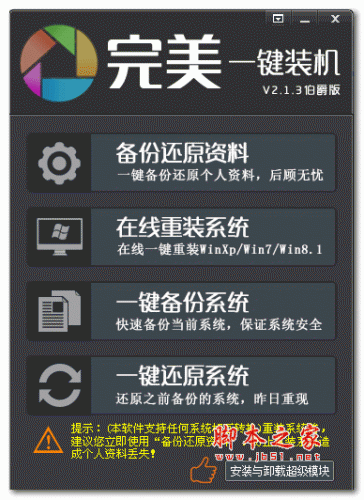
完美一键装机(伯爵版) v2.2.1 绿色版 支持Win7/Winxp/Win8/Win1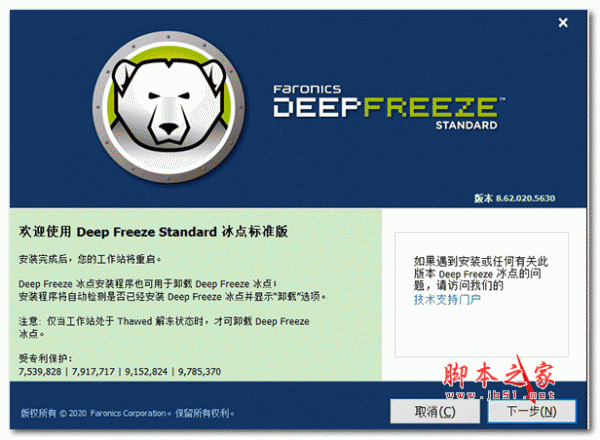
冰点还原Deep Freeze v8.62.220 破解永久版(支持win10)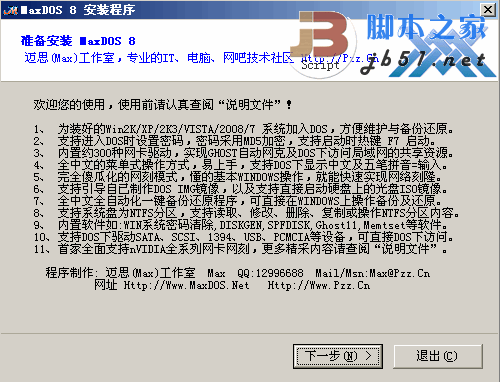
MaxDOS 工具箱 v9.3 硬盘安装版
支持NTFS/支持Vista/支持SATA硬盘 Ghost安装器 1.5.11.5 绿色版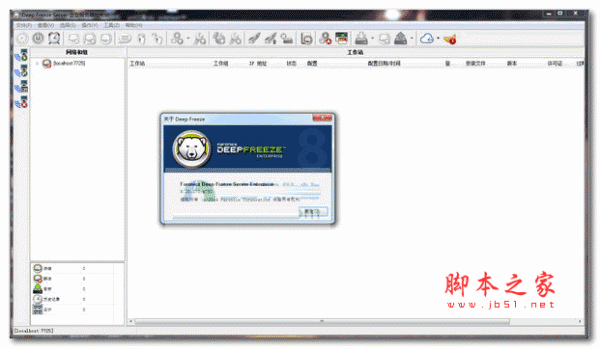
冰点还原(Deep Freeze) 标准版 v8.71.020.5734 特别激活版(附激
系统备份恢复 Acronis True Image 2021 39287 中文破解安装版(附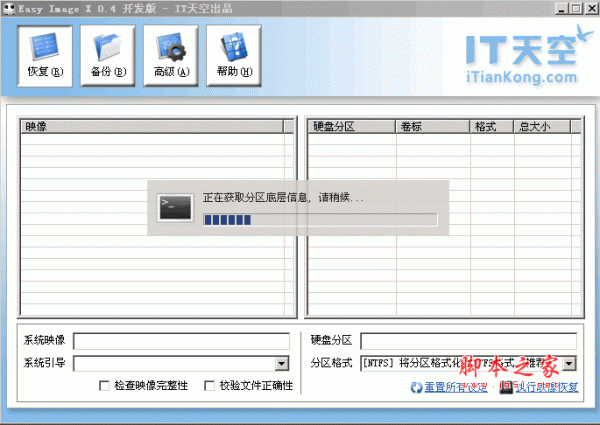
系统映像管理(Easy Image X) v1.57正式版32bit+64bit 开发中文免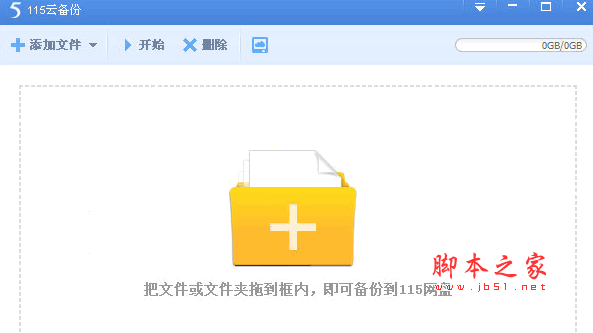
115云备份(115网盘云备份) PC客户端 v4.1.0.15 官方安装免费版
F11一键恢复系统(IBM F11) 官方安装版
相关文章
-
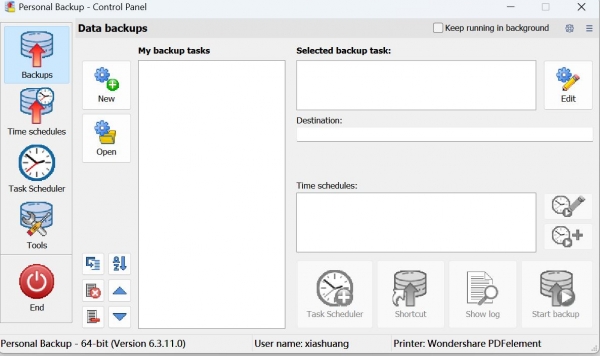 个人数据备份软件(Personal Backup) 6.3.11.0 多语绿色便携版
个人数据备份软件(Personal Backup) 6.3.11.0 多语绿色便携版Personal Backup官方版是一个专业且免费个人数据备份软件,具备将你的个人数据备份到指定的文件夹的功能,欢迎需要的朋友下载使用...
-
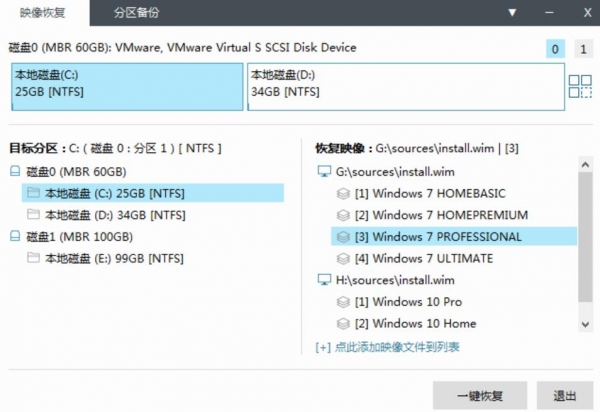 Easy Image X2(映像管理助理) v2.19.827.1718 官方绿色版
Easy Image X2(映像管理助理) v2.19.827.1718 官方绿色版Easy Image X2是一款将传统的Ghost和流行的ImageX合二为一,再配以清晰明了的图形界面的系统映像管理工具,同时支持Ghost和ImageX...
-
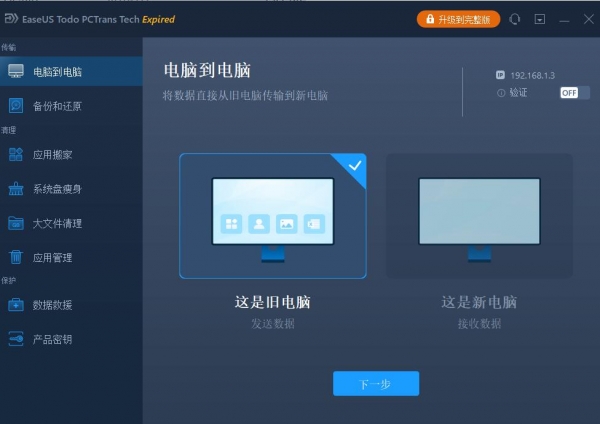 数据迁移 EaseUS Todo PCTrans Technician v13.10 多语绿色便携版
数据迁移 EaseUS Todo PCTrans Technician v13.10 多语绿色便携版EaseUS Todo PCTrans可让您将应用程序,文件,设置,甚至用户配置文件从旧PC传输到新PC,欢迎需要的朋友下载使用...
-
 FBackup中文版(Windows自动备份软件) v9.8.840 免费安装版
FBackup中文版(Windows自动备份软件) v9.8.840 免费安装版FBackup中文版是一款免费的Windows自动备份软件,能够自动备份您的重要文件和文件夹,设置密码保护并能够以压缩方式节省你的存储空间,备份文件可以压缩为ZIP文件进行存放...
-
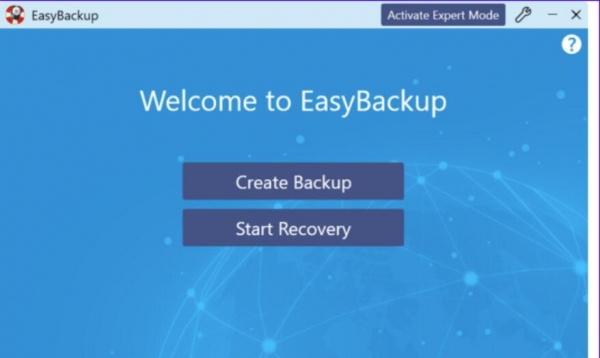 Abelssoft EasyBackup 2023 v14.0.50213 多语言便携绿色版
Abelssoft EasyBackup 2023 v14.0.50213 多语言便携绿色版AbelssoftEasyBackup是一款专业的数据备份工具,用户只需要简单的操作就可以将其他文件夹添加到备份列表中,备份质量优质且内存占用小,欢迎需要的朋友下载使用...
-
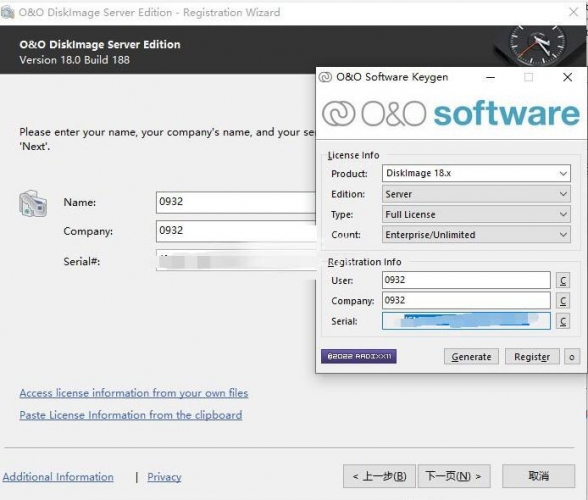 O&O DiskImage Server Workstation v18.4.330 安装免费版
O&O DiskImage Server Workstation v18.4.330 安装免费版O&O DiskImage Pro 是 Windows 上一个系统镜像制作工具,软件分为专业版、工作站版和服务器版,可对整个计算机或磁盘进行镜像操作,欢迎需要的朋友下载使用...
下载声明
☉ 解压密码:www.jb51.net 就是本站主域名,希望大家看清楚,[ 分享码的获取方法 ]可以参考这篇文章
☉ 推荐使用 [ 迅雷 ] 下载,使用 [ WinRAR v5 ] 以上版本解压本站软件。
☉ 如果这个软件总是不能下载的请在评论中留言,我们会尽快修复,谢谢!
☉ 下载本站资源,如果服务器暂不能下载请过一段时间重试!或者多试试几个下载地址
☉ 如果遇到什么问题,请评论留言,我们定会解决问题,谢谢大家支持!
☉ 本站提供的一些商业软件是供学习研究之用,如用于商业用途,请购买正版。
☉ 本站提供的Ghost全自动系统备份硬盘版 V2.0资源来源互联网,版权归该下载资源的合法拥有者所有。